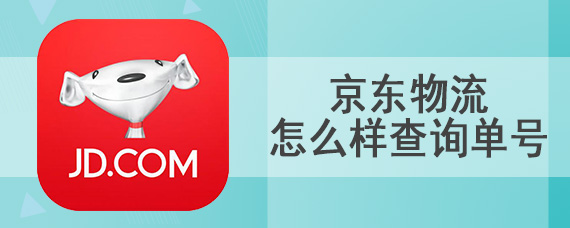获取 Dell 驱动程序的途径有通过Dell官方网站下载驱动程序、使用Dell SupportAssist、利用Windows更新。在现代电脑使用中,驱动程序的更新和管理显得尤为重要。作为全球知名的计算机制造商,Dell 提供了一系列的设备,确保其硬件与操作系统的最佳兼容并实现最优性能的关键在于正确的驱动程序。

一、驱动程序的作用
驱动程序是操作系统与硬件之间的桥梁,具体功能包括:
设备识别:帮助操作系统识别计算机连接的硬件设备。
性能优化:驱动程序的更新可以提高硬件性能和稳定性。
问题解决:通过更新驱动程序,可以修复已知的兼容性或功能问题。
二、获取 Dell 驱动程序的途径
获取Dell驱动程序的主要途径有以下几种:
获取方式 说明
Dell 官方网站 通过Dell官方网站,用户可以根据产品型号下载对应的驱动程序。
Dell SupportAssist 该工具可以自动检测系统并更新到最新驱动版本。
Windows 更新 在Windows操作系统内,用户可以通过Windows更新查找并下载兼容的驱动程序。
第三方驱动程序工具 一些第三方软件可提供驱动程序的自动检测和下载,但需谨慎使用以确保安全性。
1. 通过Dell官方网站下载驱动程序
· 访问 Dell官方网站。
· 输入您的设备服务标签或者选择设备类型。
· 在设备页面中,选择“驱动程序和下载”部分。
· 根据操作系统选择合适的驱动程序进行下载。
2. 使用Dell SupportAssist
Dell SupportAssist是Dell提供的一款实用工具,能够自动检测设备的驱动程序情况。
· 下载并安装SupportAssist。
· 启动程序并允许其扫描您的系统。
· 根据提示选择更新所需的驱动程序。
3. 利用Windows更新
通过Windows更新来获取驱动程序十分简单。
· 打开“设置”并进入“更新与安全”选项。
· 点击“检查更新”。
· 如果有适合您设备的驱动更新,Windows会自动下载和安装。

三、如何识别所需驱动程序
识别所需驱动程序可以通过以下途径进行:
通过设备管理器:右键点击“此电脑” > “管理” > “设备管理器”,在此可以查看所有硬件的状态,未安装驱动的设备会显示黄色感叹号。
服务标签查询:Dell 在每台设备上都有独特的服务标签,可以用其在Dell官网快速找到对应的驱动程序。
四、驱动程序的安装
下载安装驱动程序后,以下是基本的安装步骤:
1. 找到下载的驱动文件:通常在“下载”文件夹内。
2. 双击驱动程序安装文件,按照提示完成安装。
3. 重启计算机:确保驱动程序能够正常应用。
五、常见问题及解决
问题 解决方案
驱动程序无法安装 确认操作系统版本与驱动兼容性,关闭安全软件重试。
驱动程序未能识别新设备 确认设备连接无误,重新扫描设备管理器。
驱动更新后性能下降 尝试回滚到上一个驱动版本,或查找最新的驱动更新。
六、驱动程序更新的最佳实践
在管理驱动程序时,遵循以下最佳实践可以确保系统平稳运行:
1. 定期检查更新:建议每几个月检查一次驱动更新,尤其是在安装新设备后。
2. 创建系统还原点:在更新驱动程序之前,创建还原点,以便在出现问题时恢复系统。
3. 关注兼容性:确保所下载的驱动程序与您当前的操作系统和硬件型号相兼容。
通过上述指南,您应该能充分了解如何获取和管理Dell设备的驱动程序。不断更新驱动程序能提高设备的性能和稳定性,确保用户获得更好的使用体验。适时的检查和更新能让您的系统保持在最佳状态。